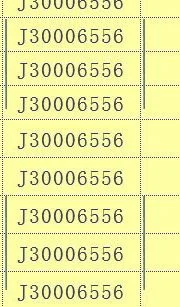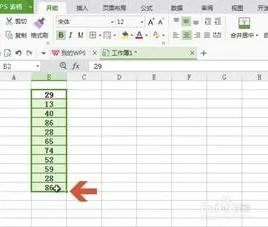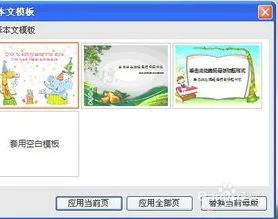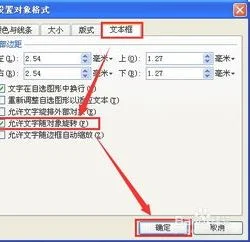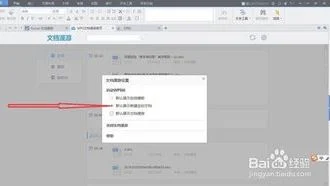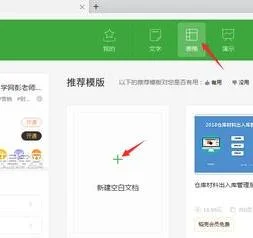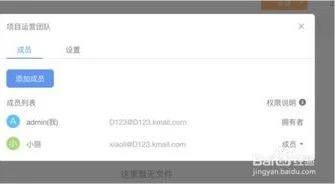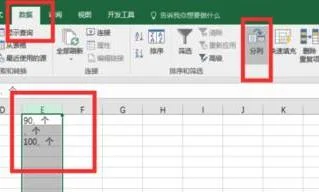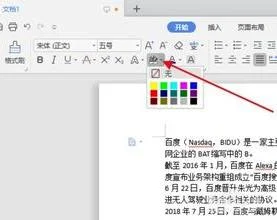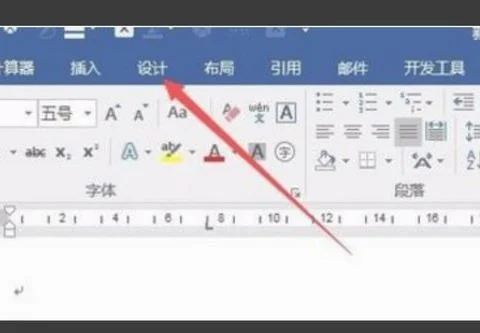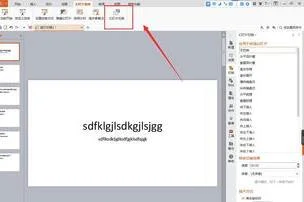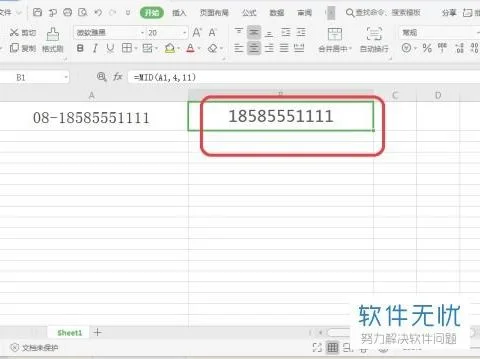1.WPS 里面插入的线条怎么删除
1、双击打开需要删除表格框线的word文档。
2、全选需要删除框线的表格,单击选择“开始”菜单,然后单击“边框”符号,在边框下拉菜单中选择“无框线”。
3、接下来可以看到刚才选定的表格没有边框线了,但是还留有一个暗淡的虚框表格线条。
4、然后,全选表格,单击选择“表格工具”菜单,选择”显示虚线“命令。
5、单击选择”显示虚线“命令后,我们可以看到刚才选定的带有虚框的表格彻底删除了虚框表格线条。
2.wps文字粗框实线如何去掉
例如上面的效果是为文字添加的粗边框的效果,去掉文字的粗边框的操作步骤:
1、选中带边框的文本;
2、单击页面布局----页面边框按钮;
3、弹出边框和底纹对话框,选择边框选项卡,在应用于处选择文字,在设置处单击无即可去掉文字的边框。
3.wps怎么删除横线
这个删不掉的横线一般出现在word下方,横线下面可能有文字,也可能没有。
这个横线是通过功能区【插入】-【脚注】来增加的。
这个功能一般用于给文章内容增加注释。选择功能后在正文右上角会出现一个脚注的标号。如下图所示,增加的第一个标号是1,下面就出现一条横线,横线下也会出现一个1的数字,在后面可以增加注释内容。
用鼠标选中或者移动光标选中脚注的标号,点Del删除,横线也就跟着删除了。
下图为删除正文脚注标号后文档下方的显示效果,横线也被删除了。
或者可以按Ctrl+H调出替换对话框,在上面的方框输入“^f”。
点击【全部替换】按钮后,脚注就被替换成空,横线也就随着删除了。